Outlookは、世界で最も人気のある電子メールプログラムの1つです。 それはあなたがおそらく望むかもしれないすべての機能を持っています、しかしそれはそれが役に立つことができるのと同じくらい混乱するかもしれません。 オプションが多すぎると混乱しやすくなり、必要なものを見つけるのに苦労する可能性があります。 あなたの電子メール履歴を検索することはあなたが見落としていたかもしれないそのような機能の1つです。 これがあなたができる方法です その検索機能を添付ファイルで使用します。
Outlookを開き、上部の[検索]タブをクリックします。 そのタブで、関連するバーに検索語を入力し、そのすぐ上にある[添付ファイルあり]ボタンを選択します。 これにより、添付ファイルを含まない結果が除外され、探しているドキュメントやメールを簡単に見つけることができます。

より高度な検索では、実際の添付ファイル内の単語を検索することもできます。 明らかに、これはテキストドキュメントやPDFなどの特定のファイルタイプでのみ機能しますが、役に立ちます。 添付ファイルの内容を検索するには、[その他]ドロップダウンリストから[添付ファイルを含む]を選択します。 次に、新しいセカンダリ検索バーが表示されます。これを入力すると、添付ファイルの内容を検索して検索結果をさらにフィルタリングするために、用語が使用されます。 [その他]メニューの他のメニューポイントにも、メールの検索に使用できる追加のフィルタオプションが含まれていますが、すべてが添付ファイルに関連しているわけではありません。
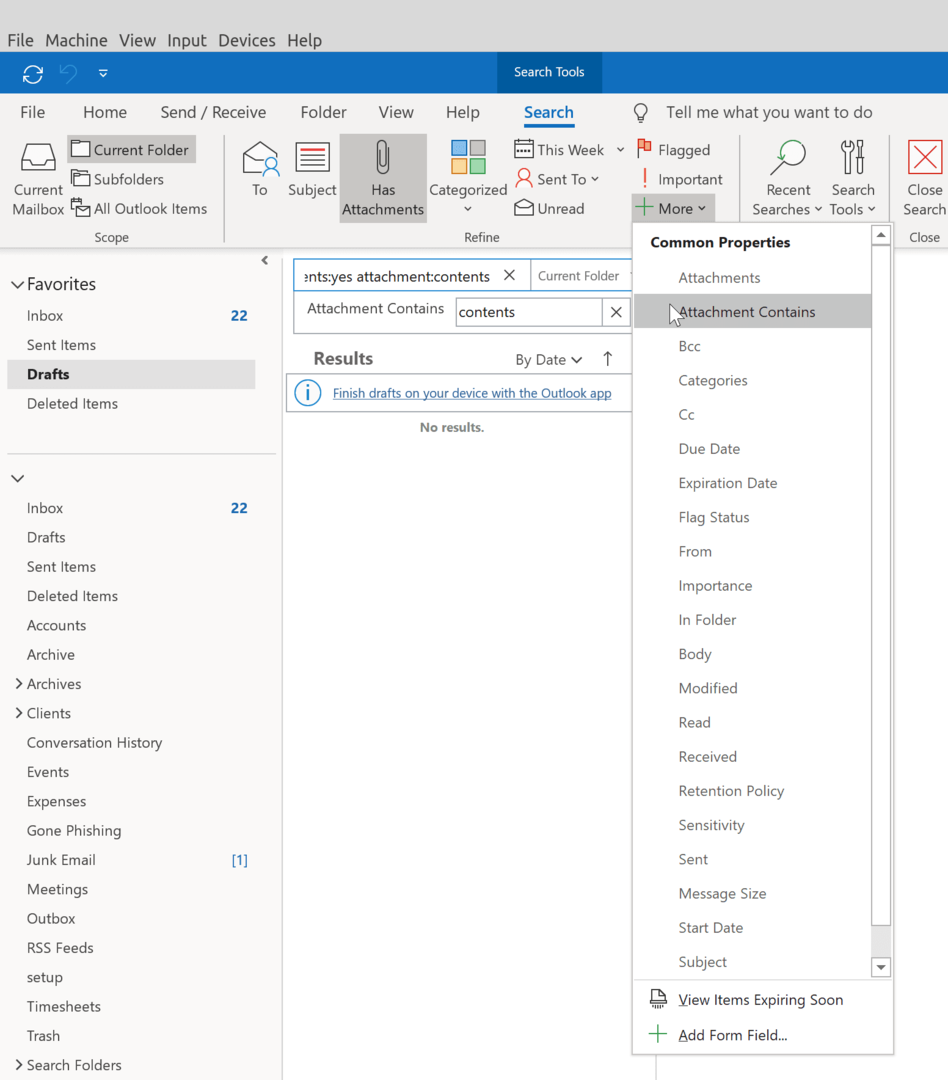
ヒント:添付ファイル付きの電子メールを送信するときは、受信者が何を取得しているかがわかるように、ファイルに適切な名前を付けることを忘れないでください。 ファイルを電子メールに添付する前に、短く簡潔なファイル名を使用してください。 そうするために、 [メールの書き込み]画面のペーパークリップアイコンをクリックして、添付するファイルを選択します。 メールを作成する前に、常に関連するすべてのファイルを添付する必要があります。そうすることで、メールを送信する前にファイルを添付することを忘れないようにすることができます。